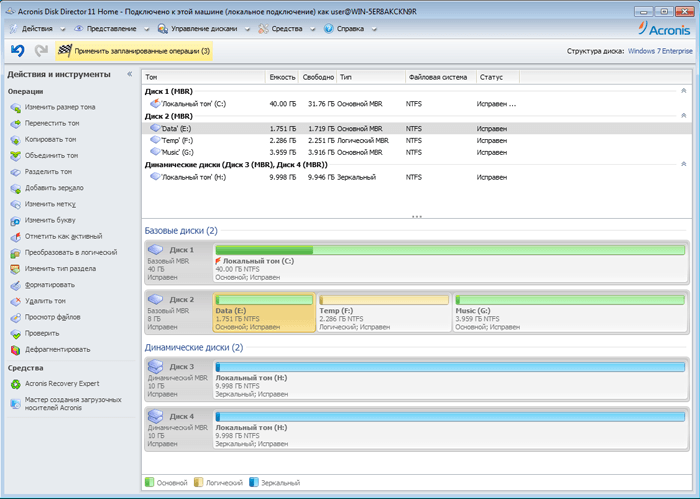Часто для работы с винчестером недостаточно стандартных инструментов, предлагаемых системой. А поэтому приходится прибегать к более эффективным решениям, позволяющим получить подробную информацию об HDD и его разделах. Рассматриваемые решения в данной статье позволят ознакомиться с операциями, применяемыми к накопителю и его томам.
Благодаря своему инструментарию AOMEI Partition Assistant является одним из лучших программ в своем роде. Широкий функционал позволит провести эффективную настройку томов жесткого диска. Кроме того, программа дает возможность проверить конкретный раздел на наличие ошибок. Одна из интересных особенностей – это перенос ОС со всем установленным ПО на другой жесткий диск или SSD.

Поддерживается и запись файла-образа на USB-устройство. Интерфейс наделен приятной графической оболочкой. Несмотря на большое количество полезных функций, программа доступна для бесплатного использования, что делает её ещё более востребованной. При этом, есть возможность скачать русскоязычную версию.
MiniTool Partition Wizard
Данное ПО имеет мощный функционал, позволяющий объединять, разделять, копировать разделы, и ещё ряд функций. MiniTool Partition Wizard абсолютно бесплатная и доступна только для некоммерческого использования. В программе предоставляется возможность изменить метку диска, а при создании раздела — размер кластера.

Операция теста поверхности позволяет обнаружить неработоспособные сектора на HDD. Возможность осуществлять конвертацию ограничивается лишь двумя форматами: FAT и NTFS. Все инструменты для работы с томами диска размещены очень удобным способом, поэтому даже неопытный пользователь не запутается.
EaseUS Partition Master
Программа, открывающая множество возможностей при работе с винчестером. Среди основных: клонирование диска и импорт ОС с HDD на SSD или же наоборот. Partition Master позволяет скопировать раздел целиком — такая функция подойдёт для необходимости в создании резервной копии одного раздела на другой.

У программы удобный интерфейс, в котором все операции находятся в левом блоке — это позволяет быстро найти нужную функцию. Особенность EaseUS Partition Master в том, что с её помощью можно скрыть конкретный том путём удаления на нём буквы. Создание загрузочной ОС – ещё один интересный и полезный инструмент.
Eassos PartitionGuru
Удобство работы с Eassos PartitionGuru достигается в первую очередь благодаря простому оформлению. Все инструменты располагаются на верхней панели. Отличительная черта заключается в возможности соорудить виртуальный RAID массив. Для этого от пользователя всего лишь требуется подключить к ПК накопители, из которых уже сама программа сконструирует RAID.

Имеющийся редактор секторов позволяет осуществлять поиск нужных секторов, а в правом блоке панели отображаются шестнадцатеричные значения. К сожалению, ПО поставляется в англоязычной триал версии.
Macrorit Disk Partition Expert
Приятный интерфейс отображает функционал, который разбит на разделы. Программа дает возможность сканировать ПК на наличие битых секторов, причём можно настроить проверяемое дисковое пространство. Доступна конвертация форматов NTFS и FAT.

Macrorit Disk Partition Expert можно использовать бесплатно, но только в англоязычной версии. ПО подойдёт для людей, которым нужно провести быструю настройку жесткого диска, а вот для более эффективной работы рекомендуется воспользоваться аналогами.
WonderShare Disk Manager
Программа для осуществления различных операций с жестким диском, позволяющая качественно восстановить данные. По сравнению с другим подобным ПО, Macrorit Disk Partition Expert позволяет провести глубокое сканирование разделов на наличие утраченной информации.

Выполнять операции обрезки и объединения томов жесткого диска можно без потери хранящихся на нем файлов. Прочие инструменты позволят скрыть раздел при необходимости или же совершить конвертирование файловой системы.
Acronis Disk Director
Acronis Disk Director является одной из самых мощных программ с набором функций и операций для управления разделами жесткого диска и не только. Благодаря возможностям данного ПО от Acronis пользователи могут восстанавливать утраченные или удалённые данные. Кроме всего прочего, есть возможность проводить дефрагментацию тома, а также проверять его на наличие ошибок файловой системы.

Применение технологии зеркала позволяет сохранять резервную копию раздела, выбранного пользователем. Acronis Disk Director предлагает использовать редактор диска, что дает возможность найти утерянный кластер с учётом того, что среда выполнения данной операции отображает шестнадцатеричные значения. Программу можно смело использовать в целях проведения максимально эффективной работы с HDD.
Partition Magic
Программа, позволяющая проводить основные операции с жестким диском. Интерфейс во многом напоминает стандартное приложение Проводник ОС Windows. При этом, среди инструментов, расположенных в графической оболочке, легко найти необходимый. Преимущественная особенность Partition Magic заключается в том, что она позволяет выбрать несколько активных разделов, каждый из которых имеет свою отдельную ОС.

Можно также воспользоваться услугами конвертирования файловых систем, среди них поддерживаются две: NTFS и FAT. Без потери данных можно изменять размер тома и объединять разделы.
Paragon Partition Manager
Paragon Partition Manager радует пользователей интересным набором функций и целями их применения. Одна из них – это подключение образа виртуального диска. Среди них поддерживаются файлы-образы , VMware и других виртуальных машин.

Достойна внимания функция, которая позволяет совершать конвертирование форматов файловых систем HFS+ в NTFS и наоборот. Прочие операции являются основными для разделов: обрезка и расширение. Большое количество настроек, предоставленных программой, позволят настроить весь функционал по своему вкусу.
Рассмотренные программные решения имеют уникальный потенциал, каждый в своем роде. Мощный инструментарий разрабатываемого ПО дает возможность экономить дисковое пространство и продлевать работоспособность жесткого диска. А функция проверки HDD на наличие ошибок позволяет предотвратить критичные погрешности в работе накопителя.
Многоязычная зарегистрированная версия!
Aomei Partition Assistant – мощная программа для работы с жёстким диском, администрирования разделов для ПК и рабочих станций. Программа ответит на такие вопросы, как: “Как изменить размер раздела или объединить разделы без потери данных? Как увеличить производительность компьютера?” Кроме того, PA включает AOMEI Dynamic Disk Manager Pro (DDM), что означает наличие возможности управления динамическим томом диска.
Системные требования:
·Windows 10 | 8.1 | 8 | 7 | Vista | XP
·Windows SBS 2003 | 2008 | 2011
Windows Server 2012 and 2012 R2 | Server 2008 and 2008 R2 | Server 2003 and 2003 R2
Торрент Разбивка жесткого диска - AOMEI Partition Assistant Technician Edition 6.6 RePack by KpoJIuK подробно:
Основные возможности:
·Возможность расширить системный раздел NTFS, не перезагружая компьютер для максимизации производительности компьютера и минимизации простоя;
·Слияние смежных разделов в один большой без потери данных, или объединение незанятого пространства в раздел;
·Разделение одного большого раздела на два или более разделов;
·Создание стольких разделов, сколько вам нужно, без использования свободного места на диске;
·Копирование разделов для миграции системы Windows или при резервном копировании важных данных;
·Клонирование жесткого диска помогает при его обновлении;
·Быстрое распределение свободного пространства из одного раздела в другой для полного использования дискового пространства.
Новые возможности:
·Миграция ОС на SSD/HDD:
Для многих пользователей SSD, эта простая технология может помочь перенести свою ОС на SSD и сохранить оригинальную систему.
·Восстановление разделов:
восстановление потерянных или удаленных разделов за несколько шагов.
·Выравнивание разделов:
ускорение работы дисков при прочтении и записи данных, особенно дисков SSD.
·Создание загрузочных CD:
выполняет безопасное управление разделами диска в режиме WinPE и загрузка с CD/DVD, флэш-памяти USB.
·Перезапись MBR:
перезапись с главного загрузочного диска на испорченный жесткий диск MBR для простого восстановления.
·Конвертация между GPT и MBR:
конвертация с диска GPT на MBR без потери данных и обратно.
·Управление разделами Linux:
создание, удаление, форматирование, копирование, уничтожение, восстановление разделов Ext2/Ext3.
·Изменение типа разделов (ID) и изменение серийного номера.
Изменения в версии 6.6:
·Fully support exFAT file system, including create, delete, format, move, and copy exFAT partition.
·The Windows PE bootable media created on 64-bit system support both UEFI and Legacy BIOS boot modes.
·Remove the limitation to resize/move system boot partition in Windows 10, version 1703 and later.
Особенности версии:
·Тип:
установка [официальный инсталлятор]
·Языки:
мульти, есть русский
·Лечение:
проведено
Ключи командной строки:
Тихая установка: /S /Q
Выбор места установки: /D=ПУТЬ
Параметр /D=ПУТЬ указывается последним
Многим пользователям, у которых на персональном компьютере установлен всего 1 HDD, часто бывает необходимо разделить его на несколько разделов. Так, например, 1 часть будет использоваться для установки операционной системы, а другая – для программного обеспечения, игр и хранения медиа-контента. Это позволяет легко заменять ОС, не опасаясь за то, что ваши личные данные могут быть утеряны. В данной статье описывается программа, которая используется для создания разделов (и их удаления) на жестком диске.
Разбивка на разделы при установке Виндовс
Если у вас есть «чистый» HDD, на котором ничего не установлено – это самый простой способ. Просто начните устанавливать операционную систему Windows. На этапе выбора диска вы можете осуществить разделение. Для этого следует удалить существующий раздел, а затем из незанятого пространства создать два (или несколько) новых.
Стандартные средства Windows
В ОС Виндовс есть предустановленный стандартный инструмент, с помощью которого можно осуществить разделение на несколько разделов или объединение в один. Чтобы запустить его, вам требуется проделать следующее:

Если вам необходимо разделение одного жесткого диска на несколько разделов, сделайте следующее:

Для объединения двух логических томов, требуется просто удалить один из них (только не тот, на котором установлена Windows), а затем использовать опцию «Расширить том».
Создание новых разделов на флешке
Если вы хотите сделать тоже самое на флешке, вам необходимо воспользоваться специальной программой – Lexar Bootlt . С ее помощью вы сможете переопределить съемный носитель как обычный жесткий диск:

Теперь вы можете запускать разбивку съемного диска с помощью сторонних программ или стандартными средствами Windows.
Обратите внимание! Все важные данные с флешки следует скопировать заранее, так как она будет отформатирована заново.
Предложения сторонних разработчиков
Если базовые инструменты Windows вас по какой-либо причине не устраивают, вы можете легко воспользоваться другими программами. Существует большое количество приложений для этих целей: как платных, так и находящихся в свободном доступе. 
Практически каждый пользователь знает либо догадывается, что отводить все пространство винчестера только под системный раздел нецелесообразно, поскольку при наличии логических дисков на них можно сохранить информацию, которая даже при переустановке системы удалена не будет. Но ведь и сам диск нужно разбить как минимум на два раздела. Один будет системным - тот, на который устанавливается ОС, а второй - логическим. Для проведения таких действий может использоваться какая-нибудь Windows-программа для разбивки жесткого диска. Далее предлагается рассмотреть собственные инструменты системы и сторонние приложения. Но основное предпочтение будет отдано именно средствам операционной системы.
Встроенная программа для разбивки жесткого диска на стадии установки Windows
Начнем с процесса установки ОС на компьютер, на котором установлен винчестер не/или содержащий дополнительные разделы.
На определенной стадии установщик предлагает пользователю выбрать том, в который будет инсталлирована система (выборочная инсталляция). В окне, где будут показаны все разделы, необходимо выбрать нужный и нажать кнопку настройки. Перераспределить пространство можно за счет удаления одного или нескольких разделов, после чего появится неразмеченное пространство.

Далее нажимается кнопка создания раздела с указанием объема (окошко чуть ниже), после чего желательно сразу же произвести форматирование. По завершении процесса следует выбрать раздел, отводимый под систему, и нажать кнопку продолжения установки. Кстати сказать, создавать логический том на стадии инсталляции рекомендуется всегда. Особенно сильно это касается устаревающих систем, поскольку в них встроенных инструментов для проведения таких операций попросту нет.
Утилита diskpart
Что на стадии установки, что в уже инсталлированной системе может использоваться собственная программа для разбивки жесткого диска в виде инструмента diskpart, которая работает через командную строку, запущенную от имени администратора. Многие пользователи с командной консолью работать не любят, считая этот инструмент слишком сложным. Между тем особых трудностей здесь быть не должно.

Итак, сначала в консоли прописывается исходная команда, а после нее последовательно вводятся строки, показанные на изображении выше. В данном примере обратите внимание на выбор диска select disk. Его номер должен соответствовать вашему разбиваемому разделу из списка, представленного после выполнения строки list disk. Далее все просто:
- create partition primary создает первичную разбивку;
- format - в указанном примере быстрое форматирование с атрибутом quick, который можно не использовать;
- assign отвечает за присвоение литеры разделу.
По окончании всех действий в «Проводнике» появится новый логический раздел.
Универсальная системная программа для разбивки жесткого диска Windows 7 или других версий
Не менее мощным инструментом, если не нравится командная строка, можно назвать специализированный системный инструмент управления дисками и разделами, вызываемый из консоли «Выполнить» командой diskmgmt.msc.

Предположим, что пользователю необходимо создать новый логический том, «откусив» некоторое пространство от системного диска с операционной системой, если его объем слишком большой. Сначала через меню ПКМ используется команда сжатия тома с указанием желаемого размера сжимаемого пространства (того, что будет отведено под новый раздел).

После выполнения сжатия появится нераспределенное пространство. Через ПКМ выбирается создание нового тома, присваивается литера (ее можно изменить по собственному желанию, но лучше этого не делать) и производится форматирование (здесь файловую систему можно оставить без изменений). После выполнения диск будет разбит на два раздела.
Сторонние утилиты
Что касается программного обеспечения сторонних разработчиков, в принципе, любая программа для разбивки жесткого диска работает по тем же принципам, что и встроенные средства самой ОС. Некоторые из них являются более простыми, другие могут вызывать трудности при использовании.
Бесплатные представлены такими утилитами:
- Partition Assistant от Aomei;
- Partition Master от EASEUS (бесплатная версия);
- Partition Manager от Paragon;
- Cute Partition Manager;
- Minitool PW и т.д.
Среди платных программных пакетов наибольшей популярностью пользуются следующие:
- Partition Magic.
- Disk Director от Acronis.
- 7tools Partition Manager.
- Partition Master от EASEUS.
- Partition Wizard (профессиональная версия) и др.
Создание разделов на примере использования приложения Mimitool PW
Если уж речь зашла о бесплатных утилитах, естественно, в качестве примера будет рассмотрена именно бесплатная программа для разбивки жесткого диска, которая достаточно проста в освоении и не требует особых навыков и знаний при использовании (для примера на всякий случай берется англоязычная версия, поскольку с русифицированными приложениями разобраться труда не составит).

В запущенной программе достаточно просто выбрать желаемый диск или раздел, который нужно разбить и через меню ПКМ выбрать команду Split («Разделить»).

Далее остается только указать необходимый размер нового тома (New Partition Size) и нажать кнопку подтверждения («ОК»). После этого программа для разбивки жесткого диска с Windows 10 или другой системой все дальнейшие действия выполнить без участия пользователя. А это является достаточно весомым плюсом.
Что использовать?
Как видим, практически любая программа для разбивки жесткого диска особо сложной не является (за исключением разве что командной утилиты diskpart). Но, думается, рядовому пользователю даже встроенные инструменты Windows не нужны. Используйте описанную в примере выше утилиту, и все выполняемые действия сведутся к минимуму. Но вот при установке системы без средств Windows не обойтись никак (хотя если на инсталляционном носителе имеется какая-нибудь утилита от Acronis, можно воспользоваться и ее инструментарием).
Разбивкой жесткого диска называют процесс разделения одного диска на несколько логических дисков. В этой статье мы рассмотрим популярные программы для разбивки жесткого диска.
Операционная система Windows 7 оснащена встроенной утилитой для разбивки дисков. Для того чтобы запустить ее пройдите по пути: Пуск – Панель управления — Система – Администрирование – Управления компьютером – Управление дисками.
Запустив утилиту управления дисками, вы получите доступ ко всем необходимым функциям. Для уже существующих дисков вы можете выполнить: удаление, форматирование, изменение буквы, сжатие и удаление диска. Если к компьютеру подключен новый жесткий диск без разметки, вы сможете выполнить разбивку диска.

Если возможностей встроенной утилиты для разбивки диска вам недостаточно можете воспользоваться программами сторонних производителей.
Wondershare Disk Manager Free
Качественных бесплатных программ для разбивки диска не так много. Одной из таких программ является Wondershare Disk Manager Free. Данная программа позволяет создавать, удалять, копировать, и преобразовывать разделы. Программа обладает очень простым и интуитивно понятным интерфейсом. Благодаря чему даже отсутствие русского языка не усложнит процесс работы с программой даже для не слишком опытных пользователей. Для установки данной программы придётся пройти бесплатную и предельно простую регистрацию на сайте производителя.

Платные программы для разбивки диска
Одной из самых популярных и известных программ такого рода является Partition Magic от компании Symantec. Данная программа может работать с загрузочного диска, что значительно упрощает разбивку перед установкой операционной системы. Программа Partition Magic поддерживает работу с файловыми системами NTFS и FAT. Кроме базовых операций, таких как создание и форматирование, Partition Magic позволяет выполнять конвертирование файловых систем, изменение размеров разделов, объединение разделов.
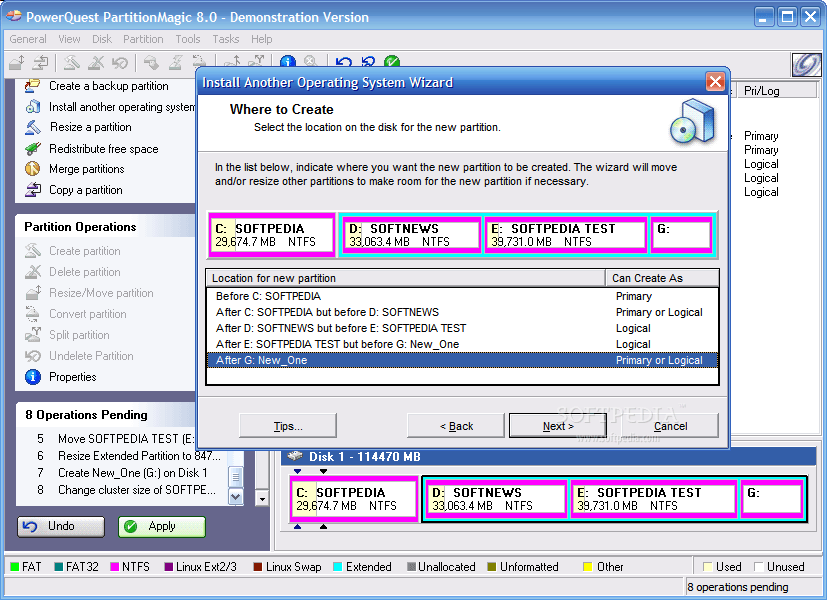
Paragon Partition Manager
Paragon Partition Manager – мощная программа для разбивки жесткого диска, резервного копирования, и управления операционными системами. В отличие от предыдущей программы, Paragon Partition Manager обладает более широким набором возможностей и функций. Так, данная программа одна из немногих позволяющих работать с дисками для виртуальных машин (MS Virtual PC, VMware Workstation, VMware Fusion и Sun VirtualBox).

Acronis Disk Director
Acronis Disk Director – еще одна продвинутая программа для разбивки жесткого диска и управления дисками. Acronis Disk Director состоит из трех частей: модуль управления дисками, модуль Acronis Recovery Expert для восстановления потерянных данных и модуль Acronis OS Selector для управления несколькими операционными системами. Acronis Disk Director оснащен всеми необходимыми функциями для управления дисками, при этом программа поддерживает все современные файловые операционные системы.